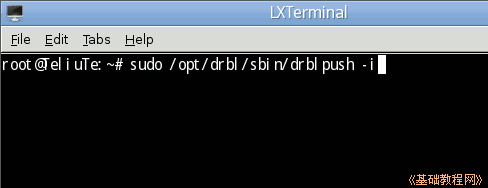
DRBL 操作指南
作者:TeliuTe 来源:基础教程网
三、生成客户机系统 返回目录 下一课服务端程序安装好以后,就可以安装客户机的启动系统;
1、生成客户机系统
1)进入终端,输入命令 sudo drblpush -i
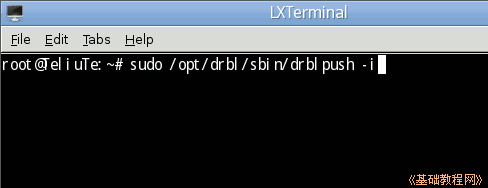
2)在出来的域名服务器地址中输入DNS,或者直接按回车;
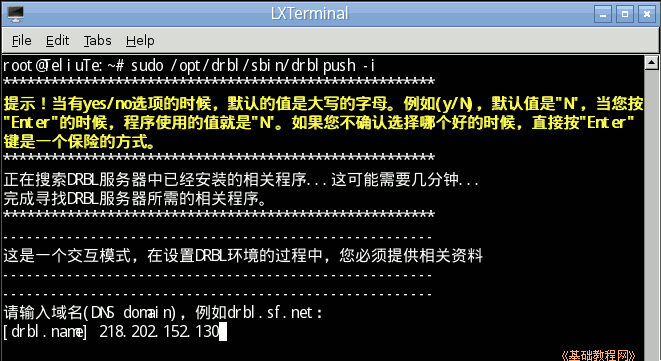
3)接下来的 NIS/YP 服务系统,直接按回车或输入一个名称;
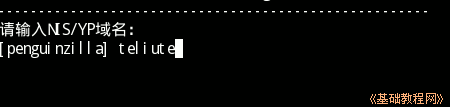
4)接下来是客户机的名称前缀,输入 st-

5)接下来是搜索服务器的网卡,一般是 eth0 也可能是 eth1,直接按回车;

6)接下来提示服务器上只找到一块网卡,是否继续,输入 y 按回车继续;

7)接下来询问是否收集客户机的网卡信息,输入 y 然后按回车;
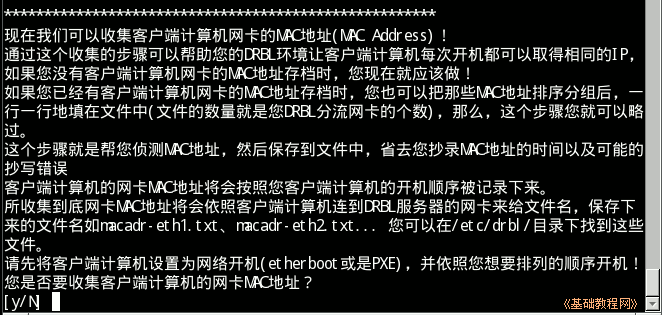
2、收集客户机网卡信息
1)提示开始收集,这时开启下面的客户机,并选择从网络启动;
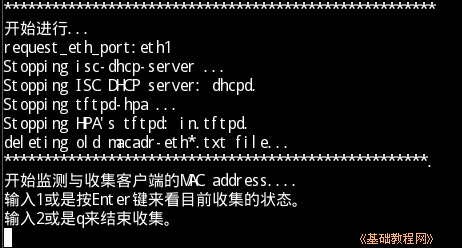
2)等所有客户机都开启后,回到服务器按一下 1,看看收集的数量(Total)是否跟预期相同,再输入 2 完成;
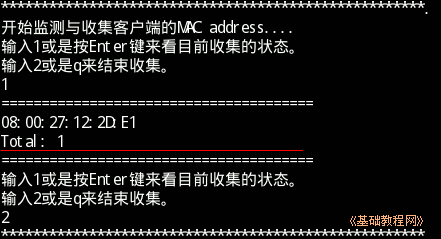
3)接下来询问是否每次都分配相同 IP,输入 y 按回车继续;

4)接下来是客户机的网卡信息保存文件,直接按回车继续,默认存放在 /etc/drbl/macadr-eth0.txt,也可能是macadr-eth1.txt;

5)接下来是客户机 IP 地址的起始值,一般是从2开始,输入2按回车继续;

6)然后是确认 IP 是否正确,检查一下输入 y 按回车继续;

7)然后出来一个当前的简介,按回车键继续;
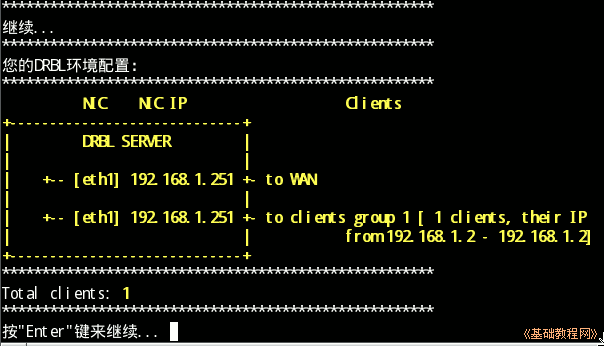
3、客户机系统
1)在出来的客户机系统模式中输入1,这是tmpfs模式,客户机的系统配置不会被随意修改;
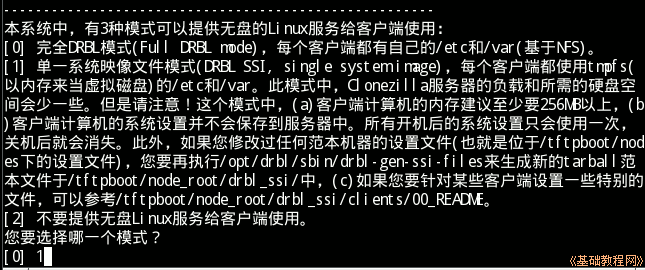
2)接下来是再生龙系统的工作模式,同样选择1,这是用在系统备份和还原的系统;

3)接下来是询问用再生龙备份时的,备份文件存放路径,直接按回车即可,这儿存放客户机系统备份文件;

4)接下来询问是否使用客户机硬盘作为交换文件,输入y继续;

5)接下来询问用多大硬盘空间,直接按回车即可;

6)接下来是客户机的启动菜单,输入1按回车继续,选择图形模式;
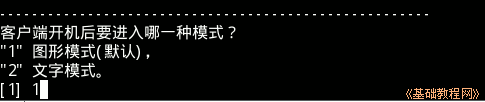
7)接下来的客户机登录方式,输入1按回车,选择自动登录;

8)接下来的客户机登录密码,输入 n ,也可以输入y自动生成;

9)接下来输入客户机的用户登录密码,输入两遍然后按回车继续;

4、客户机系统
1)在接下来的客户机管理、开机密码、开机选择系统、等待时间、图形界面、使用音频设备、外网IP、使用终端,都直接按回车继续;

2)一直到您是否要让 DRBL 代理客户机 NAT 上网中,输入 n 不代理,如果选y,则客户机开机后,可以通过服务器代理上网;

3)接下来的提示信息,按回车继续;

4)接下来的防火墙改写提示,输入 y 按回车继续;

5)然后耐心等待生成系统,出现命令提示符就完成了;
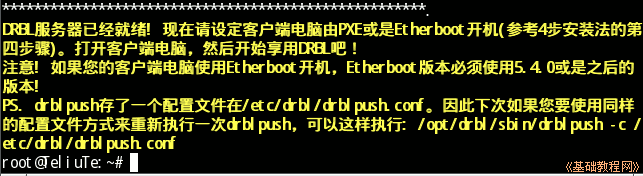
6)这时重新启动客户机,就会出现 DRBL 无盘系统的启动界面;
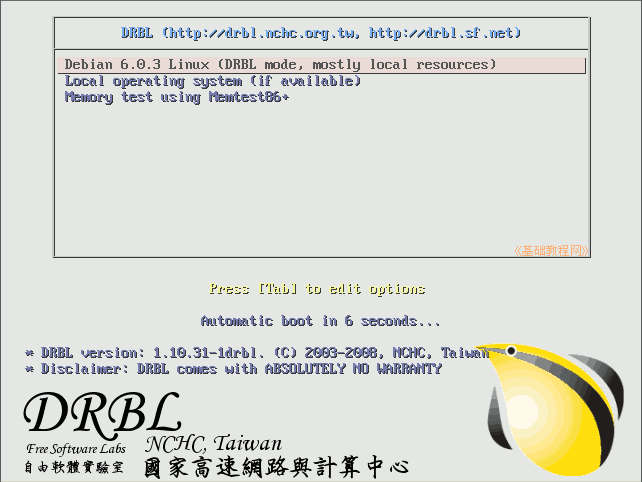
7)然后耐心等待系统启动,一般会自动启动进入系统,如果没有就用用户名和密码登录;
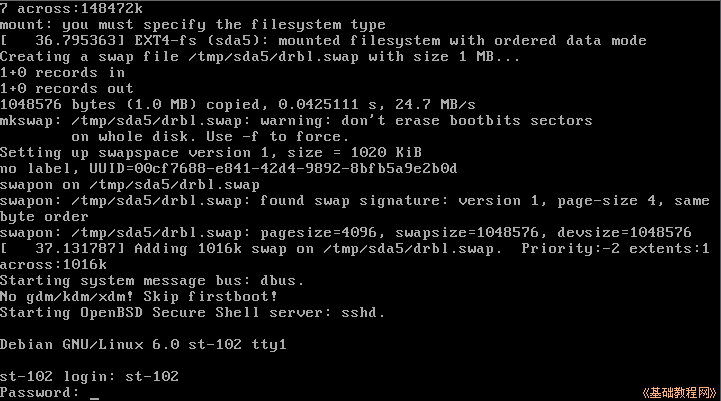
8)如果不能用户名登录,可以用下一节的添加 DRBL 用户的命令手动添加用户;
管理命令参考:http://drbl.nchc.org.tw/one4all/desktop/drbl-cmd-list.php
本节学习了生成客户机系统的基础知识,如果你成功地完成了练习,请继续学习下一课内容;
本教程由86团学校TeliuTe制作|著作权所有
基础教程网:http://teliute.org/
美丽的校园……
转载和引用本站内容,请保留作者和本站链接。